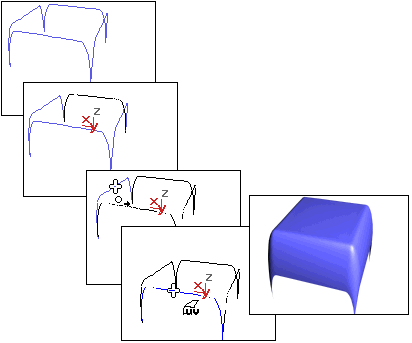
Utilisation de courbes perpendiculaires pour créer une surface extrusion UV
Si les courbes U et V s'entrecoupent, la surface extrusion UV interpole toutes les courbes. Si les courbes ne s'entrecroisent pas, la surface extrudée se situe entre les courbes U et V. En règle générale, la surface d'extrusion UV fonctionne mieux si les extrémités de toutes les courbes pareillement orientées figurent sur les deux courbes extrêmes orientées à l'opposé (voir l'illustration). La surface extrusion UV ne fonctionne pas correctement si les courbes des deux directions sont fermées.
Attachement automatique des courbes
Lorsque vous créez une extrusion UV, vous pouvez sélectionner des courbes qui ne sont pas déjà des sous-objets du modèle NURBS actif. Vous avez la possibilité de sélectionner un autre objet courbe ou spline dans la scène. Lorsque vous sélectionnez cette courbe, elle est automatiquement attachée à l'objet courant, comme si vous aviez utilisé le bouton Attacher.
Lorsque vous déplacez la souris sur une courbe qui n’appartient pas à l'objet NURBS actif, le curseur change de forme pour indiquer qu'il est possible de sélectionner la courbe, mais celle-ci ne s'affiche pas en bleu.
Procédures
Créer une extrusion UV :
- Créez les courbes définissant le contour de la surface à réaliser.
- Dans la boîte à outils NURBS, activez
 (Créer surface extrusion UV).
(Créer surface extrusion UV). - Cliquez sur chacune des courbes dans la dimension U puis cliquez sur le bouton droit de la souris. Cliquez sur chacune des courbes dans la dimension V puis cliquez une nouvelle fois sur le bouton droit de la souris pour achever la création.
Lorsque vous cliquez sur les courbes, leur nom s'affiche dans les listes du panneau déroulant Création de surface d'extrusion UV. L’ordre de sélection des courbes peut affecter la forme de la surface extrusion UV.
Vous pouvez cliquer plusieurs fois sur une même courbe dans chaque dimension. Cela vous permet de créer un extrusion UV fermée.
Créer une extrusion UV avec un attachement automatique (exemple) :
- Dans le
 groupe de fonctions Créer, créez au moins trois courbes NURBS CV ou de points indépendantes.
groupe de fonctions Créer, créez au moins trois courbes NURBS CV ou de points indépendantes. - Accédez au
 groupe de fonctions Modifier. Dans la boîte à outils NURBS, activez
groupe de fonctions Modifier. Dans la boîte à outils NURBS, activez  (Créer surface extrusion UV).
(Créer surface extrusion UV). - Cliquez sur les courbes dans l'ordre qui convient à l'extrusion.
3ds Max crée l'extrusion UV. Il n’est pas nécessaire de réduire les courbes vers une surface NURBS ni de les attacher à un modèle NURBS existant.
Lorsque vous déplacez la souris sur une courbe qui n’appartient pas à l'objet NURBS actif, le curseur change de forme pour indiquer qu'il est possible de sélectionner la courbe, mais celle-ci ne s'affiche pas en bleu.
Interface
Lorsqu'un sous-objet extrusion UV est sélectionné, un panneau déroulant affichant les paramètres de l'extrusion UV apparaît. Ce panneau déroulant s'affiche uniquement lorsque vous sélectionnez un sous-objet extrusion U. Il n’est possible d'éditer qu'une seule extrusion UV à la fois. Aussi, contrairement à certains autres sous-objets NURBS, le panneau déroulant ne s'affiche pas lorsque plusieurs sous-objets extrusion UV sont sélectionnés.
Panneau déroulant Surface extrusion UV (lors de la création)

- Courbes U et Courbes V
-
Ces listes affichent les noms des courbes que vous sélectionnez, dans l'ordre de sélection. Vous pouvez sélectionner une courbe en cliquant sur son nom dans une liste. Les fenêtres affichent la courbe sélectionnée en bleu.
Les deux boutons au-dessus et les quatre en dessous de chaque liste sont identiques pour les deux listes.
Durant la création de l'extrusion, vous pouvez cliquer plusieurs fois sur la même courbe dans les deux dimensions. Cela vous permet de créer un extrusion UV fermée.
- Boutons de direction
-
Utilisez ces boutons fléchés pour modifier l'ordre des courbes dans la liste de la courbe U ou de la courbe V. Sélectionnez une courbe dans la liste, puis utilisez les boutons de direction pour la déplacer vers le haut ou vers le bas de la liste.
- Insérer
-
(Désactivé)
- Supprimer
-
Supprime une courbe de la liste U ou de la liste V. Sélectionnez la courbe dans la liste, puis cliquez sur Supprimer.
- Affiner
-
(Désactivé)
- Remplacer
-
(Désactivé)
- Afficher lors de la création
-
Cette option permet d'afficher la surface d'extrusion UV pendant sa création. La création est plus rapide lorsqu'elle est désactivée. Cette option est désactivée par défaut.
- Basculer normales
-
Inverse la direction des normales de l'extrusion UV.
Panneau déroulant Surface extrusion UV (lors d'une modification)

- Courbes U et Courbes V
-
Ces listes affichent les noms des courbes que vous sélectionnez, dans l'ordre de sélection. Vous pouvez sélectionner une courbe en cliquant sur son nom dans une liste. Les fenêtres affichent la courbe sélectionnée en bleu.
Les deux boutons au-dessus et les quatre en dessous de chaque liste sont identiques pour les deux listes.
- Boutons de direction
-
Utilisez ces boutons fléchés pour modifier l'ordre des courbes dans la liste de la courbe U ou de la courbe V. Sélectionnez une courbe dans la liste, puis utilisez les boutons de direction pour la déplacer vers le haut ou vers le bas de la liste.
- Insérer
-
Ajoute une courbe à la liste U ou à la liste V. Cliquez sur insérer, puis sur la courbe. La courbe est insérée avant la courbe sélectionnée. Pour insérer une courbe à la fin, commencez par sélectionner " ----Fin----- " dans la liste.
- Supprimer
-
Supprime une courbe de la liste U ou de la liste V. Sélectionnez la courbe dans la liste, puis cliquez sur Supprimer.
- Affiner
-
Affine la surface d'extrusion UV. Cliquez sur affiner, puis sur une courbe iso de la surface. (Lorsque vous faites glisser la souris sur la surface, les courbes disponibles sont mises en surbrillance.) La courbe sur laquelle vous cliquez est convertie en courbe CV, puis insérée dans la liste des courbes d'extrusion et des courbes U ou V. Comme pour l'affinement d'une courbe de points, l'affinement d'une extrusion UV peut changer légèrement la courbure d'une surface. Une fois que vous avez affiné une surface en ajoutant une courbe U ou V, vous pouvez utiliser l'option Editer courbes pour modifier la courbe.
- Remplacer
-
Permet de remplacer la courbe sélectionnée. Sélectionnez une courbe dans la liste, cliquez sur ce bouton, puis choisissez la nouvelle courbe.
- Afficher courbes iso.
-
Lorsque cette option est sélectionnée, les courbes iso de l'extrusion UV sont affichées, ainsi que les courbes des axes U et V utilisées pour construire l'extrusion. Les courbes iso sont réservées à l'affichage. Vous ne pouvez pas les utiliser pour la construction de la surface.
- Editer courbes
-
Permet d'éditer la courbe sélectionnée sans basculer à un autre niveau de sous-objet. Cliquez sur Editer courbe pour activer l'option. Les points ou CV de la courbe sont affichés, de même que le treillis de contrôle s'il s'agit d'une courbe CV. Vous pouvez maintenant transformer ou modifier les points ou les CV comme si vous vous trouviez au niveau de sous-objet Point ou Courbe CV. Cliquez sur Editer courbes pour désactiver l'option et finir d'éditer la courbe.
Lorsque vous sélectionnez l'option Editer courbes, tous les groupes de fonctions applicables aux courbes sélectionnées sont affichés, y compris le panneau déroulant Courbe commune, le panneau déroulant CV ou Point (suivant le type de la courbe) et le panneau déroulant Courbe CV ou Courbe points. Ces groupes de fonctions apparaissent au-dessous du panneau déroulant Extrusion U. Ils vous permettent d'éditer les courbes d'extrusion et leurs points ou CV sans basculer vers les niveaux de sous-objet.
Conseil : lorsque vous éditez les courbes d'une extrusion UV, vous obtiendrez un meilleur affichage des courbes et de meilleures performances en désactivant l'affichage de l'extrusion UV. Utilisez Ctrl+D (lorsque l'option bascule Raccourci clavier module d'extension est activée) pour basculer l'affichage des sous-objets dépendants, y compris les extrusions UV.La surface extrusion U peut s'écarter de la courbe si vous modifiez une courbe dans une extrusion U en augmentant le poids des CV de courbe. Pour rectifier cette anomalie, affinez la courbe au point où la surface s'en écarte.